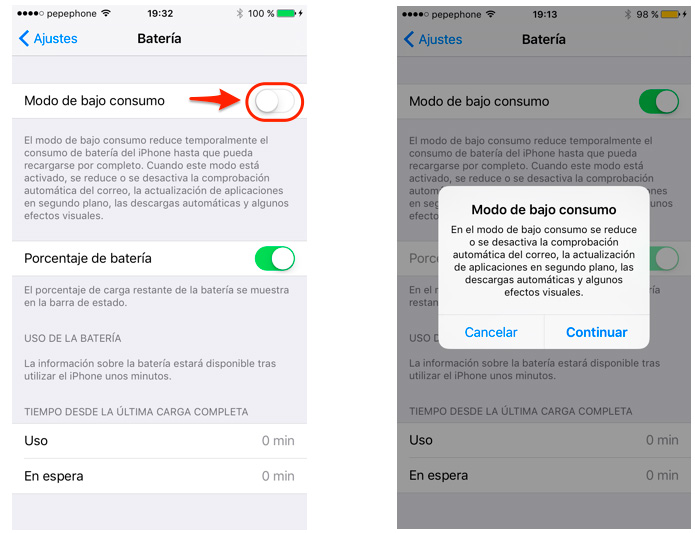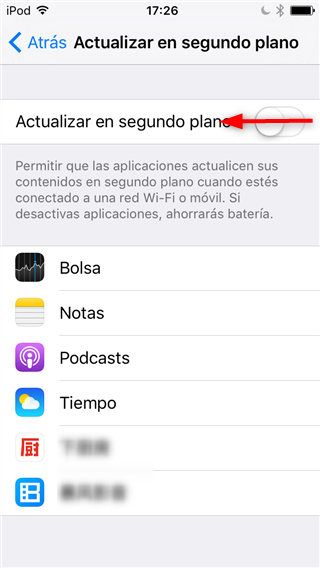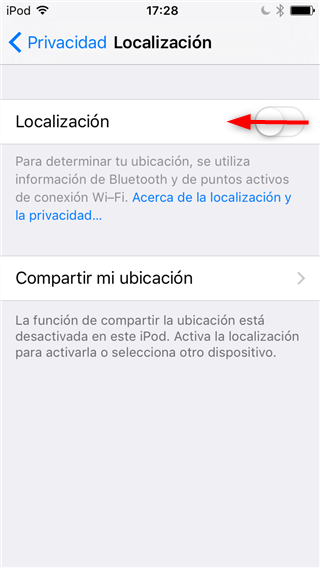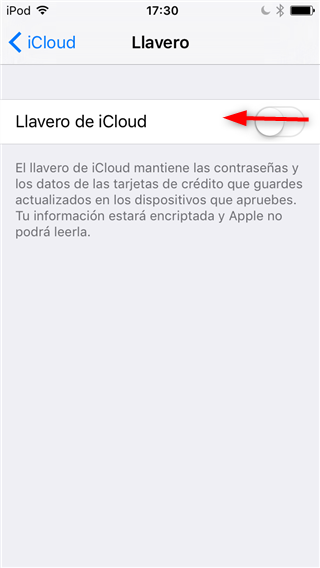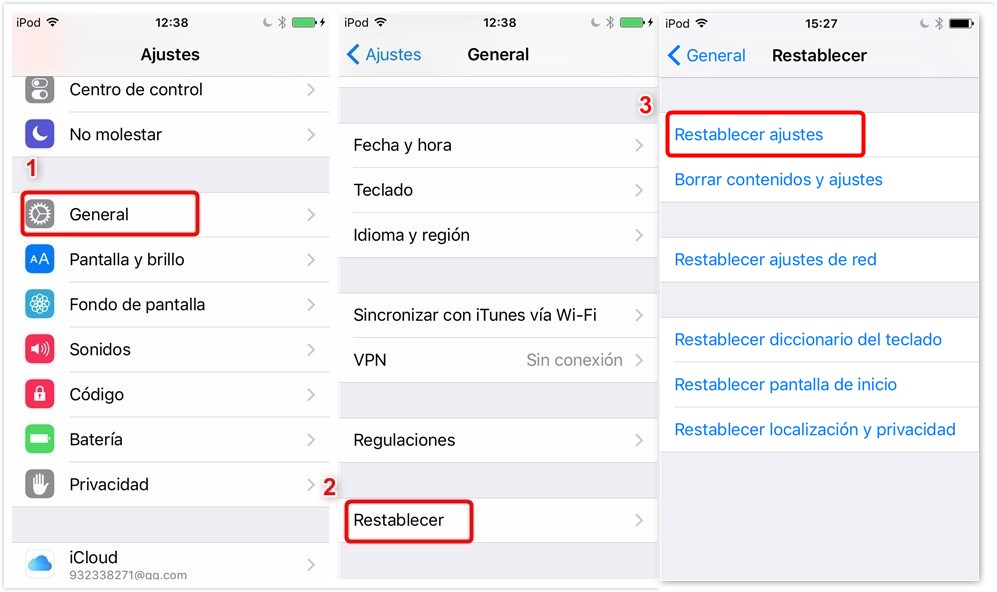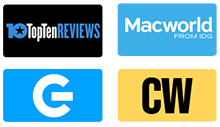La nueva versión de iOS 12.3 está disponible para descargar. Lo que nos trae algunas novedades interesantes, pero también habría pequeños problemas en la batería del iPhone. Aquí, en este post, te mostramos consejos útiles para ahorrar batería y ampliar la duración de la batería de iOS 12.3 /11.

Solucionar el problema de la batería iOS
Parte 1. Problemas comunes con la batería de iOS 12.3 /11 en iPhone /iPad
Aquí recogemos los problemas de batería más comunes que puedes encontrar después de instalar iOS 12.3 /11.
- La batería se agota rápidamente.
- Mala duración de la batería.
- Los problemas de sobrecalentamiento de la batería.
Parte 2. Consejos para reparar problemas con la batería en iOS 12.3 /iOS 11
¿Tienes estos problemas de batería iOS 12.3 /iOS 11 en Parte 1? Si es así, solo lee y obtén soluciones para resolver estos problemas molestos y para guardar la batería de tu iPhone.
1. Verifica el uso de la batería
Ve a Ajustes> Verifica si hay una aplicación que mata la batería en tu iPhone iPad. Verás el porcentaje de la batería utilizada por cada aplicación en las últimas 24 horas y 7 días. Se recomienda reducir el uso de estas aplicaciones.
2. Deja de transmitir música en Apple Music
Si usas Apple Music, intenta detener la transmisión de música en Apple Music. Esto ha consumido una gran cantidad de batería para transmitir música en línea y sincronizar música desde la biblioteca de iTunes con un dispositivo iOS.
3. Reinicia tu iPhone o iPad
Si el iPhone / iPad / iPod se está agotando demasiado rápido o se está calentando mucho, recomendamos reiniciar el dispositivo iOS. Mantén presionado el botón Suspender / Activar y el botón Inicio hasta que aparezca el logotipo de Apple.
4. Activa el Modo de bajo consumo
El modo de ahorro de energía, agregado desde iOS 9, le ayudará a extender la duración de la batería incluso en iOS 12.3 /11. Cuando enciende el Modo de bajo consumo en el dispositivo iOS, el consumo se reduce temporalmente, pero las llamadas y el correo electrónico, la actualización de la aplicación en segundo plano y los efectos visuales son limitados.
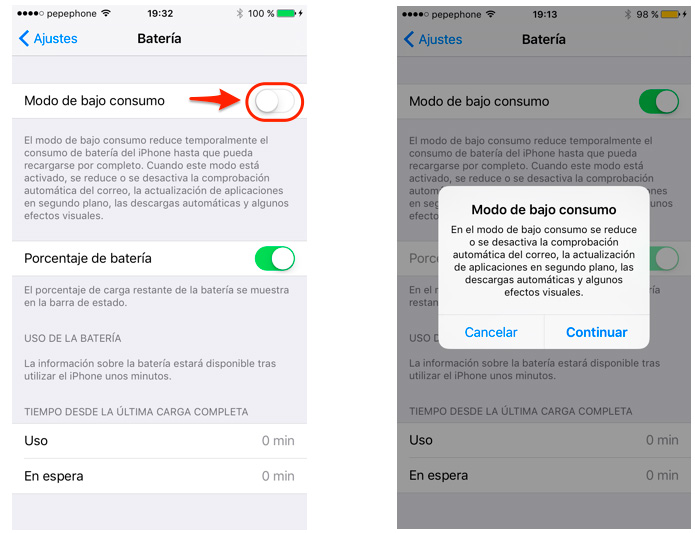
Activa el Modo de bajo consumo en iPhone, foto de iPhoneA2
Ve a Ajustes> Batería> Activar el Modo de bajo consumo.
5. Activa modo avión
Activa el modo avión cuando ya no estés usando iPhone, iPad y iPod touch, para que pueda mejorar la duración de la batería de tu dispositivo.
6. Baja el brillo de la pantalla
Cuando enciende la función Ajuste automático del brillo de la pantalla, el brillo de la pantalla variará según el brillo del entorno. Para desactivar esta función, ve a Ajustes> Brillo y pantalla> deshabilitar el ajuste automático.
7. Deshabilita Actualizar en segundo plano
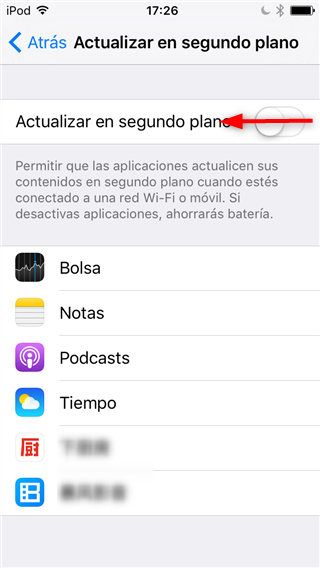
Deshabilita Actualizar en segundo plano
Cuando habilita esta función, la aplicación actualizará tu contenido en WLAN y la red móvil en segundo plano y usará la batería. Si no necesitas las aplicaciones para actualizarse automáticamente, Ve a Ajustes> General> Actualización de fondo> Desactivar Actualizar en segundo plano.
8. Deshabilita servicios de localización
La función de ubicación a menudo se utiliza WLAN y GPS, que es el mayor consumidor de energía en nuestro iPhone. Por lo tanto, deshabilita este servicio para ahorrar energía iOS 12.3 /iOS 11: Ajustes > Privacidad > Servicios de ubicación > Desactivar.
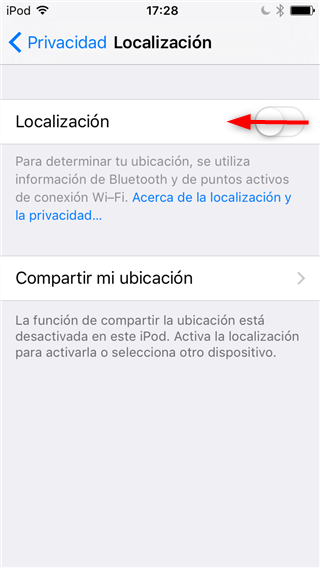
Deshabilita servicios de localización
Si no deseas deshabilitar completamente el servicio de ubicación, desactiva el uso de aplicaciones manualmente.
9. Desactiva Llavero de iCloud
Ve a Ajustes > iCloud > Llavero > Ciérralo.
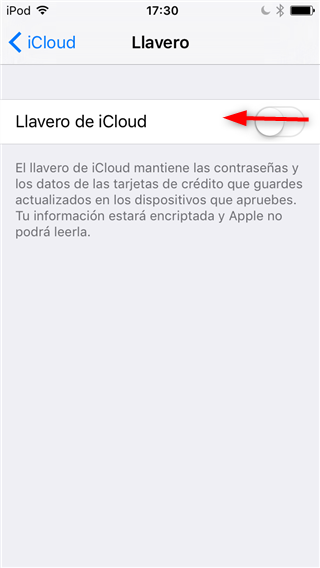
Desactiva Llavero de iCloud
10. Restablece todas las ajustes
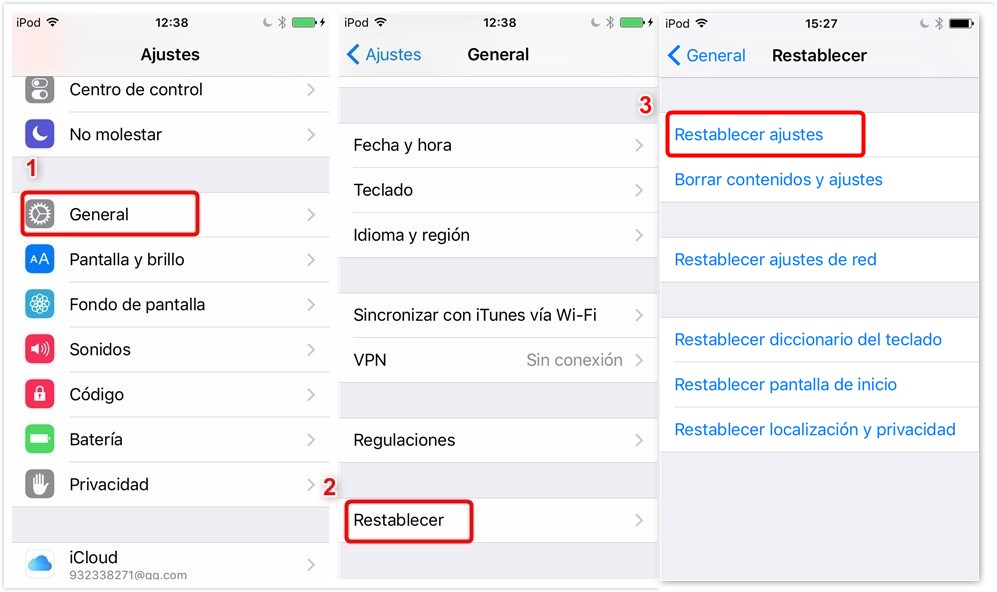
Restablece todas las ajustes
Ve a Ajustes > General > Restablecer > Restablecer ajustes.
– Para evitar perder datos importantes del iPhone / iPad / iPod touch, antes de reiniciar, asegúrate de haber hecho una copia de seguridad de los datos en su dispositivo iOS.
– Si elimina accidentalmente archivos importantes en su iPhone / iPad / iPod touch, puedes restaurar los datos (contactos, fotos, mensajes, notas, notas de voz, historial de llamadas) usando PhoneRescue para iOS.
11. Vuelve a la versión anterior de iOS
Si ninguno de los métodos anteriores puede ayudarte, puedes volver de iOS 12.3 a iOS 11 o de iOS 11 a iOS 10.
Conclusión
Aquí son las soluciones para problemas de batería después de la actualización iOS 12.3 /iOS 11, si encuentras que el consumo de la batería no es normal, intenta con las soluciones anteriores para solucionarlo. Si encuentras que esta guía es útil, no olvides compartirla con tus amigos, como en Facebook y Twitter.
Más Artículos Relacionados


Carmen Wong


Miembro del @iMobie_Inc, 3 años usuaria de Apple y 6 años usuaria de Android. Está dispuesto a descubrir y resolver los problemas relacionados con Apple y Android.
 AnyUnlock
AnyUnlockDroidKit
 PhoneRescue para iOS
PhoneRescue para iOSPhoneRescue para Android